w8电脑如何设置屏保|w8电脑设置屏保的方法
时间:2017-01-18 来源:互联网 浏览量:
在平时的工作中,我们有可能会离开自己的座位,这时候又不想关闭电脑,于是就得设置一下屏保了,但是不少用户不知道w8电脑如何设置屏保?为此小编赶紧整理了以下教程,不懂设置的朋友赶紧来看看吧!
w8电脑设置屏保的方法:
1、在Windows8桌面“右键”,选择“个性化”,进入Windows8个性化页面。
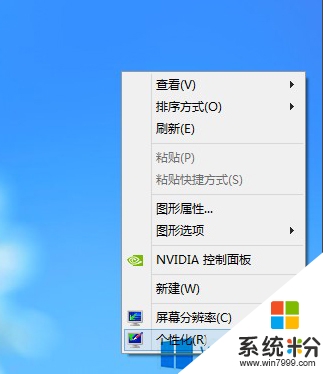
2、点击右下角的“屏幕保护程序”,进入屏幕保护程序设置页面。
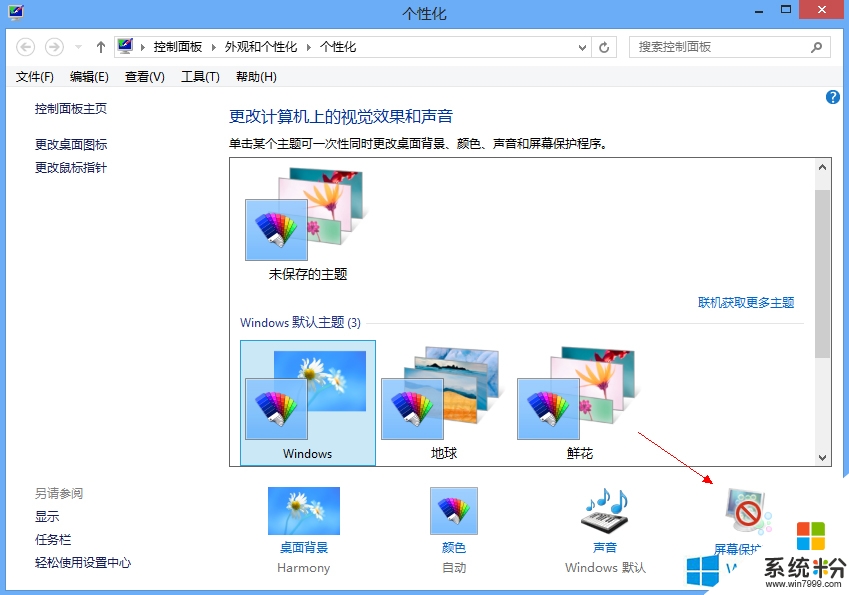
3、在屏幕保护程序设置页面可以设置不同类型的屏幕保护程序,还可以设置启用屏保的时间以及其他选项。
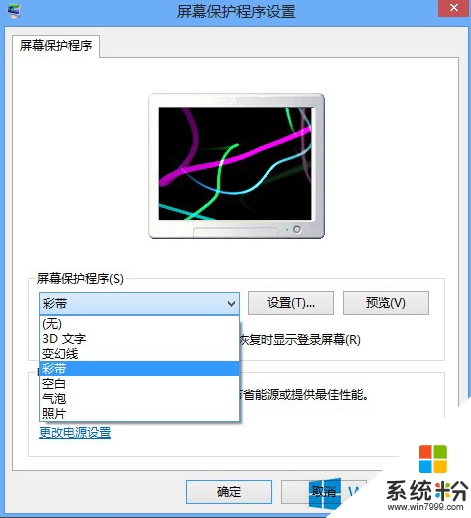
4、点击“预览”,可以预览你选择的屏幕保护程序,最后点击“确定”或者“应用”来保存设置。
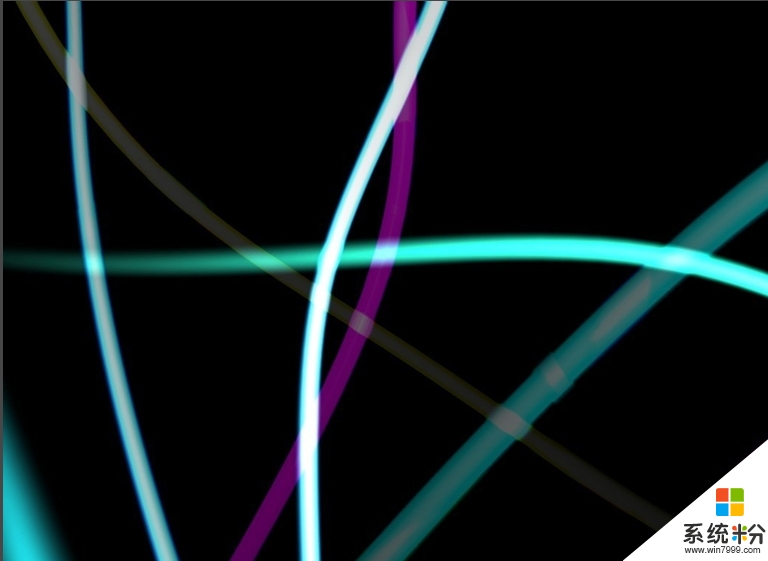
5、其实,现在的液晶显示器不需要设置屏幕保护程序,设置屏幕保护程序反而会减少液晶显示器的使用寿命,对于液晶显示器正确的做法是关闭屏幕。
【w8电脑如何设置屏保】参考以上的教程就能马上解决了。最新的电脑系统下载后使用起来总会有一些疑问,如果有难以解决的问题的话,欢迎上系统粉官网查看。
我要分享:
Win8系统教程推荐
- 1 找回win8纯净版系统语言栏的操作方法有哪些 如何找回win8纯净版系统语言栏的操作
- 2 Win8.1正式版怎样自动导出iPhone照片和视频 Win8.1正式版自动导出iPhone照片和视频的方法有哪些
- 3 win8电脑家庭组提示无法正常退出怎么解决? win8电脑家庭组提示无法正常退出怎么处理?
- 4win8系统宽带怎样设置自动联网? win8系统宽带设置自动联网的方法有哪些?
- 5ghost Win8怎样设置开机自动联网 ghost Win8设置开机自动联网的方法有哪些
- 6ghost win8系统语言栏不见如何找回 ghost win8系统语言栏不见找回的方法有哪些
- 7win8重命名输入法不能正常切换的解决办法有哪些 win8重命名输入法不能正常切换该如何解决
- 8Win8分屏显示功能使用的方法有哪些 Win8分屏显示功能如何使用
- 9怎样让win8电脑兼容之前的软件? 让win8电脑兼容之前的软件的方法有哪些?
- 10怎样解决ghost win8频繁重启的烦恼 解决ghost win8频繁重启的烦恼的方法
Win8系统热门教程
- 1 Win8和Win8.1拨号连接自动弹出如何解决 Win8和Win8.1拨号连接自动弹出怎样解决
- 2 w8.1家庭组服务怎么关闭|w8.1取消家庭组服务的方法
- 3 Win10系统下恢复Win8.1的网络列表的方法
- 4在Win8系统下让电脑充当Wifi热点的操作方法
- 5win8隐藏文件怎么显示|win8查看隐藏文件的方法
- 6win8升级之后无法保存系统分区扎怎么办 如何解决win8在升级之后无法保留系统分区的问题
- 7Win8怎样新建分区扩展分区大小 Win8新建分区扩展分区大小的方法有哪些
- 8修复Win8纯净版系统插上耳机没有任何声音的步骤 如何修复Win8纯净版系统插上耳机没有声音
- 9win8系统怎么删除右键菜单选项,win8右键菜单多余项怎么删除
- 10win7系统如何远程控制win8的方法 win7系统怎么远程控制win8
